U sustavu Windows ponekad postoji potreba za pokretanjem određene aplikacije ili pokretanjem batch datoteke u pozadini ili u prednjem planu pomoću planera zadataka. Ovaj vodič sadrži upute korak po korak o tome kako postaviti Windows zakazani zadatak da se izvodi u pozadini (skriveno) ili u prednjem planu (vidljivo).
Kako postaviti planirani zadatak da se izvodi u pozadini.
Način na koji će se planirani zadatak izvoditi (skriven ili vidljiv) može se odrediti na kartici 'Općenito' u svojstvima zakazanog zadatka.
1. Prema zadanim postavkama, kada kreirate novi zakazani zadatak, zadatak je postavljen na Pokreni samo kada je korisnik prijavljen. Kao rezultat te postavke zakazani zadatak će se izvoditi u prvom planu.
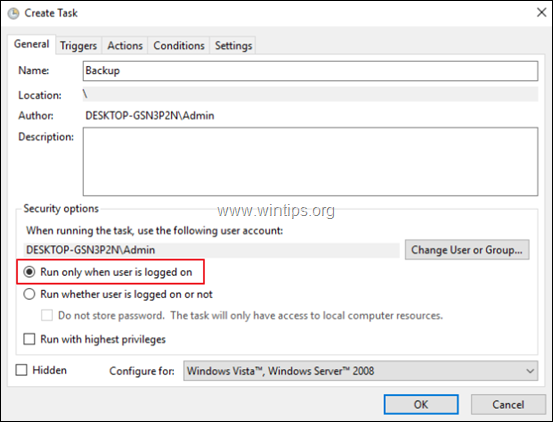
2. Ako želite pokrenuti zakazani zadatak u pozadini (skriveno), odaberite Pokreni bez obzira je li korisnik prijavljen ili ne opciju i kliknite U REDU.
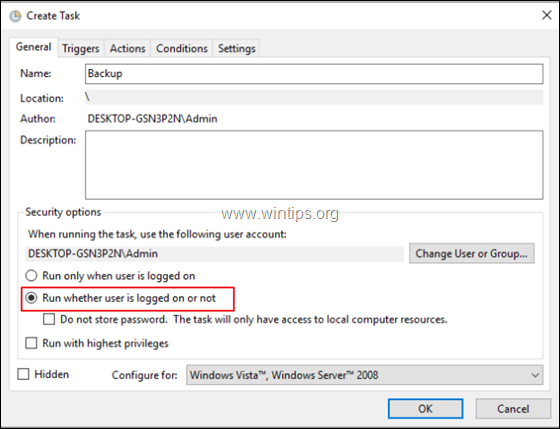
3. Zatim upišite lozinku računa i kliknite u redu.
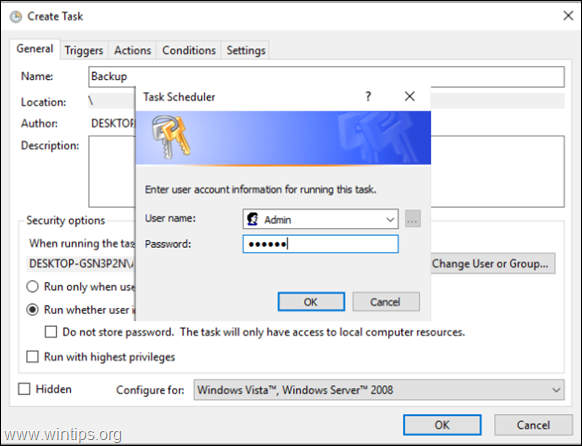
4. Gotov si. *
* Bilješka: Ako se zakazani zadatak/program ne pokrene u pozadini, nakon primjene gornjih koraka, postoji izborni način za pokretanje zakazanog zadatka u pozadini, korištenjem SUSTAVA računa. No, imajte na umu da je pokretanje programa kao SUSTAVA potencijalni sigurnosni rizik, jer SISTEM račun ima pune privilegije na vašem računalu i vašim podacima.
U svakom slučaju, ako želite (iz bilo kojeg razloga) pokrenuti zakazani program u pozadini koristeći SISTEM račun, tada u svojstvima zakazanog zadatka primijenite sljedeće korake/postavke:
1. Klik Promjena korisnika ili grupe.
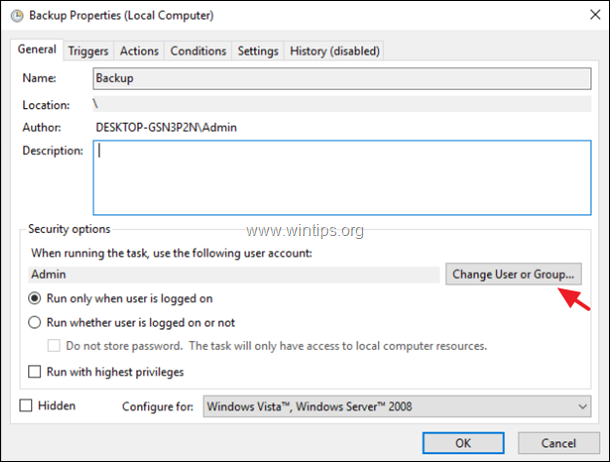
2. U okvir "Unesite naziv objekta" upišite sustav i kliknite U REDU.
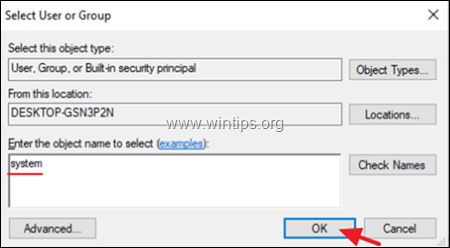
3. Klik u redu opet i gotovo!
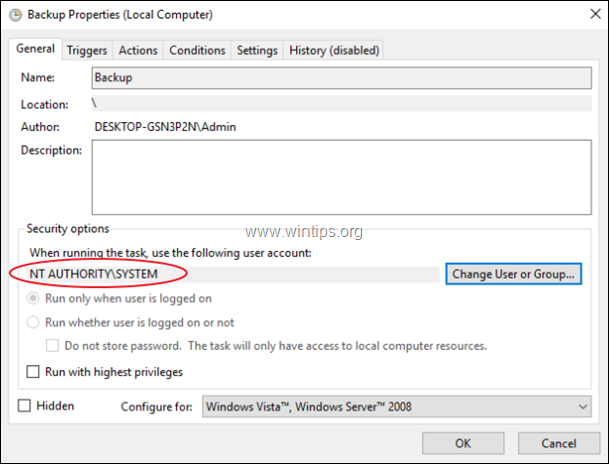
To je to! Javite mi je li vam ovaj vodič pomogao tako što ćete ostaviti komentar o svom iskustvu. Lajkajte i podijelite ovaj vodič kako biste pomogli drugima.